|
LIFE STYLE
Ringrazio Biene per avermi permesso di tradurre i suoi tutorial.
qui puoi trovare qualche risposta ai tuoi dubbi. Se l'argomento che ti interessa non è presente, ti prego di segnalarmelo. Questo tutorial è stato scritto con PSP X2, ma può essere eseguito anche con le altre versioni di PSP. Occorrente: Materiale qui I tubes che ho usato sono di Jet, Silke (SKF), Gini e Biene. Rispetta il lavoro degli autori e mantieni inalterati i tubes. Apri il motivo Muster-silber e minimizzalo nella tua area di lavoro. Lo troverai nella lista dei motivi disponibili, quando ti servirà. Apri una nuova immagine trasparente 800 x 600 pixels. Imposta il colore di primo piano con #166170 e il colore di sfondo con il nero. Riempi  l'immagine trasparente con il nero. l'immagine trasparente con il nero.Apri ScenicLake_MistedByGini_08-27-061.psp, e vai a Modifica>Copia. non chiuderlo: ti servirà ancora. Torna al tuo lavoro e vai a Modifica>Incolla come nuovo livello. Sposta  l'immagine in alto a destra. l'immagine in alto a destra.Fai in modo che il lago non sia visibile. Abbassa l'opacità di questo livello al 60%. Attiva nuovamente il tube. Attiva lo strumento Selezione a mano libera  , tolleranza e spianamento 0, , tolleranza e spianamento 0,e traccia una larga selezione del banco di nuvole. Modifica>Copia. Modifica>Incolla come nuova IMMAGINE. Immagine>Ridimensiona, al 120%, tutti i livelli selezionato. Livelli>Carica/Salva maschera>Carica maschera da disco. Cerca e carica la maschera 20-20:  Livelli>Unisci>Unisci gruppo. Modifica>Copia. Torna al tuo lavoro e vai a Modifica>Incolla come nuovo livello. Sposta  il banco in alto a sinistra. il banco in alto a sinistra.(più tardi, se necessario, potrai ancora spostarlo per sistemarlo meglio). Apri SKF_Landscape115.07.psp, e vai a Modifica>Copia. Torna al tuo lavoro e vai a Modifica>Incolla come nuovo livello. Immagine>Ridimensiona, al 115%, tutti i livelli non selezionato. Attiva il livello Raster 1. Livelli>Nuovo livello raster. Attiva lo strumento Selezione  , ,clicca sull'icona Selezione personalizzata  e imposta i seguenti settaggi.  Passa il colore di primo piano a Gradiente di primo piano/sfondo, con i seguenti settaggi. 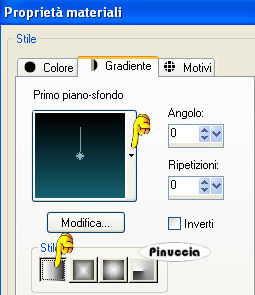 Riempi  la selezione con il gradiente. la selezione con il gradiente.Selezione>Deseleziona. Abbassa l'opacità di questo livello all'80%, e spostalo  un po' più in alto. un po' più in alto. Apri vorlageboden_biene.pspimage, e vai a Modifica>copia. Torna al tuo lavoro e vai a Modifica>Incolla come nuovo livello. Spostalo  completamente in basso. completamente in basso.Cambia la modalità di miscelatura di questo livello in Luminanza (esistente), e abbassa l'opacità al 70%. Apri bluecadilac.psd, e vai a Modifica>Copia. Torna al tuo lavoro e vai a Modifica>Incolla come nuovo livello. Immagine>Rifletti. Immagine>Ridimensiona, all'80%, tutti i livelli non selezionato. Sposta  l'auto nell'angolo in basso a destra, l'auto nell'angolo in basso a destra,facendola uscire dall'immagine (vedi il mio esempio). Poichè l'auto mi sembrava troppo blu, ti spiego in pochi passi come adattarla al tuo colore di primo piano. Sotto lo strumento Riempimento trovi Cambio colore.  Controlla che il tuo colore di primo piano sia ancora impostato sul blu (#166170), e attiva lo strumento Cambio colore. Questo strumento funziona esattamente come lo strumento Riempimento. Devi cliccare molto attentamente sull'auto, evitando le parti cromate. Dove vedi le frecce rosse puoi cliccare una volta. Dove ci sono le frecce blu no, perchè altrimenti le parti cromate diventerebbero verdi. E' chiaro che puoi lasciare l'auto così com'è. 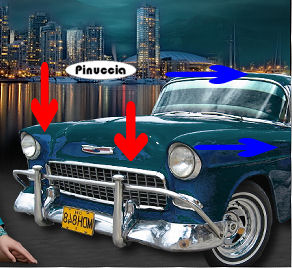 Se stai usando le versioni precedenti a PSP X2, questo strumento non è disponibile. Nell'esempio alla fine del tutorial, puoi vedere il risultato con questa versione. Effetti>Effetti 3D>Sfalsa ombra:  Apri jet-woman6-januari-2008.psp, e vai a Modifica>copia. Torna al tuo lavoro e vai a Modifica>Incolla come nuovo livello. Immagine>Ridimensiona, al 60%, tutti i livelli non selezionato. Sposta  il tube in basso a sinistra. il tube in basso a sinistra.Effetti>Effetti 3D>Sfalsa ombra: 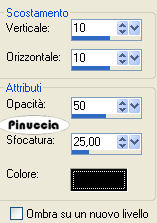 Se vuoi, questo è il momento per aggiungere il tuo nome e/o il tuo watermark. Livelli>Nuovo livello raster. Selezione>Seleziona tutto. Selezione>modifica>Contrai, di 1 pixel. Selezione>inverti. Riempi  la selezione con il motivo argento. la selezione con il motivo argento.Selezione>Deseleziona. Livelli>Unisci>Unisci tutto. Metti da parte l'immagine. Apri una nuova immagine trasparente 800 x 600 pixels, e riempila  con il nero. con il nero.Livelli>Nuovo livello raster. Cambia i settaggi del gradiente: 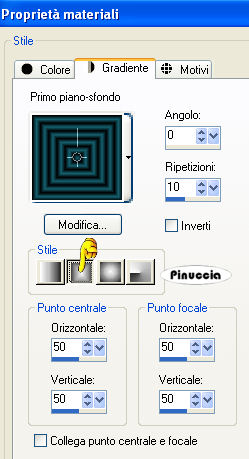 Riempi  l'immagine con il gradiente. l'immagine con il gradiente.Abbassa l'opacità di questo livello all'80%. Attiva l'immagine che hai messo da parte e vai a Modifica>Copia. Torna al tuo lavoro e vai a Modifica>Incolla come nuovo livello. Immagine>Ridimensiona, al 90%, tutti i livelli non selezionato. Livelli>Nuovo livello raster. Selezione>Seleziona tutto. Selezione>Modifica>Contrai, di 1 pixel. Selezione>Inverti. Riempi  la selezione con il motivo argento. la selezione con il motivo argento.Selezione>Deseleziona. Se non l'hai fatto prima, aggiungi il tuo nome all'immagine. Livelli>Unisci>Unisci tutto e salva in formato jpg.   Se hai problemi o dubbi, o trovi un link non funzionante, o anche soltanto per un saluto, scrivimi 25 Gennaio 2008 |

